Поскольку символ степени не сразу виден на любой клавиатуре, ввод его на Mac или на любом другом компьютере может показаться немного запутанным, но на самом деле это довольно просто, если вы знаете и учитесь использовать правильные сочетания клавиш. используя клавиатуру.
В macOS и Mac OS X есть два разных сочетания клавиш, которые помогают создавать знаки степени. Эти ярлыки можно использовать на как набрать символ степени на Mac. Ознакомьтесь с нашим руководством ниже.
Содержание: Часть 1. Как сделать символ степени на клавиатуре?Часть 2. Как ввести символ температуры / градуса в Microsoft Office?Часть 3. Символ градуса из меню специальных символовЧасть 4. Разница между тремя символами разной степени на компьютерах Mac
Часть 1. Как сделать символ степени на клавиатуре?
Есть то, что вы называете меню специальных символов. Здесь вы можете выбирать из множества символов, символов и смайликов. Однако на самом деле это не самый легкий и простой выбор, если вам понадобится только базовый знак степени. Итак, давайте реализуем сочетание клавиш, чтобы показать, как вводить символ степени на Mac.
Переместите курсор в то место, где вы собираетесь ввести знак градуса при наборе текста. Затем используйте одно из сочетаний клавиш, перечисленных ниже:
- Option (или ALT) + Shift + 8 вводит символ, который выглядит следующим образом: Символ температуры: 55 °. Эта комбинация клавиш вставляет нужный или правильный знак градуса.
- Option (или ALT) + K вводит символ, который выглядит примерно так: Символ степени: 13˚. Эта комбинация клавиш вставляет крошечный маленький символ градуса, который больше всего похож на фактический символ градуса, но также намного меньше.
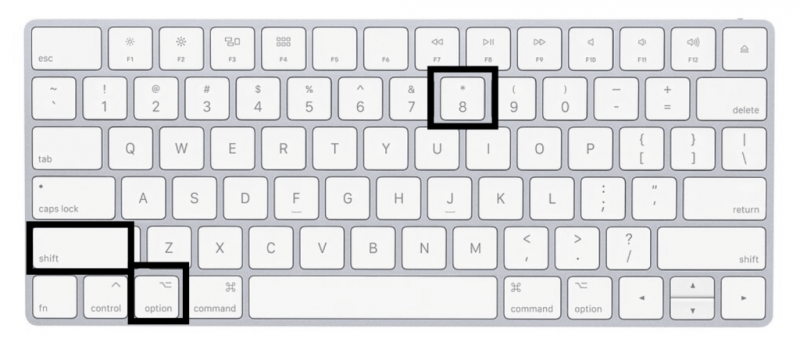
Мы не совсем уверены, есть ли существенная разница между символами большой и малой степени при использовании в метеорологическом или математическом контексте, но даже в этом случае любой из них, вероятно, объяснит вашу концепцию. Важно помнить, что знак большей степени вставляется, когда вы используете технику меню специальных символов, упомянутую в разделе ниже. Важно то, что вы делаете, чтобы набрать символ степени на Mac.
Вы можете ввести знак степени в любом текстовом редакторе или текстовом редакторе, имеющем точку ввода текста, например Pages, Word, Chrome, Messages, Safari или любом другом текстовом редакторе или текстовом редакторе. Эти нажатия клавиш являются глобальными и обычно поддерживаются любым программным обеспечением, поддерживающим набор текста в Mac OS X.
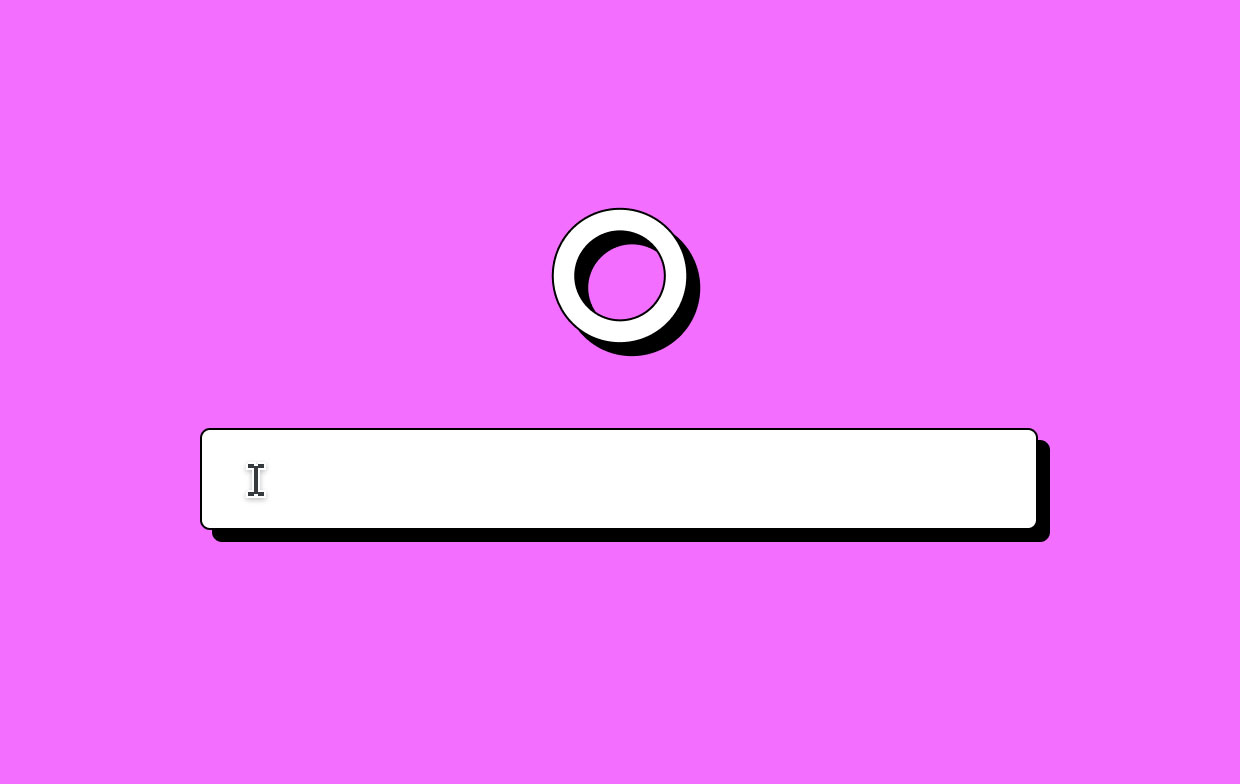
Часть 2. Как ввести символ температуры / градуса в Microsoft Office?
Чтобы проверить это, запустите любое программное обеспечение Mac, которое позволяет вам печатать, например Pages, Notes, Messages, TextEdit или Microsoft Word, Excel.
- Откройте программу тестирования набора текста на вашем Mac, например «TextEdit», «Pages» или «Messages».
- Поместите указатель мыши в место ввода текста и начните печатать как обычно.
- Введите эти знаки превышения температуры одним из двух сочетаний клавиш на клавиатуре. Это либо Option (или ALT) + K или Option (или ALT) + Shift + 8.
Вот и все, что нужно сделать; вы можете ввести требуемый знак градуса температуры с помощью любого сочетания клавиш. Как правило, проще всего запомнить Option (или ALT) + Shift + 8, но выбирайте то, что лучше всего подходит для вас.
Важно отметить, что, используя этот простой трюк с клавиатурой, вы также можете ввести знак степени в iOS на своем iPhone или iPad. В этом случае вы узнаете, как вводить символ степени на Mac и даже iOS.
Часть 3. Символ градуса из меню специальных символов
Меню специальных символов, которое теперь официально называется меню Emoji & Symbols в более поздних версиях вашей macOS (включая macOS Mojave), даст вам возможность ввести символ градуса (среди многих других символов).
Чтобы пройти через него, поместите курсор в любом месте и введите знак градуса, а затем перейдите к пункту «Редактировать, а не к специальным символам» (или «Редактировать для эмодзи и символов») в строке меню. Вы также можете использовать сочетание клавиш CTRL + CMD + SPACE на клавиатуре Mac.
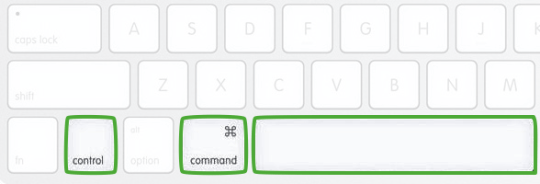
Откроется новое окно, в котором будет отображаться широкий спектр различных специальных символов, символов и эмодзи. Вместо того, чтобы вручную перебирать все сотни возможных символов, просто введите «градус» в поле поиска и просмотрите различные доступные символы градусов.
Есть также варианты знаков с тремя градусами: один для градусов Фаренгейта и Цельсия, а также простой символ для градуса. Просто дважды щелкните соответствующий символ, чтобы поместить его на место, где в данный момент находился указатель мыши или трекпада. Символы и символы, которые вы хотите использовать часто, будут отображаться под строкой поиска, что сэкономит ваше время в ближайшем будущем.
Часть 4. Разница между тремя символами разной степени на компьютерах Mac
Возможно, вы видели два разных сочетания клавиш и еще два несколько разных символа температуры, и хотя вы не могли сказать, почему он там или для чего он нужен (может быть, один для Фаренгейта, Цельсия и Кельвина?) В результате некоторые люди просто выбирают тот, который они хотят, или какой знак проще запомнить.
Удивительно, но если вы на самом деле запустите движок вашего Mac для преобразования текста в речь по обоим символам степени, вы заметите, что ОС распознает их как «градусы» без разницы между ними. На самом деле, единственное отличие состоит в том, что знак одного градуса может быть меньше другого. Кроме того, если это 35 градусов выше, теперь вы можете сообщить кому-нибудь, не набирая весь термин «градусы».
Технически, были разные вариации трех разных символов, которые при вводе с клавиатуры Mac выглядят как символ градусов температуры, будь то градусы Фаренгейта, Цельсия или Кельвина. Даже если они кажутся одним и тем же знаком, это все равно не так, и есть еще три метода для ввода его с единственной целью.
- Для степени для температуры, например °, вы можете использовать сочетание клавиш Option (или ALT) + Shift + 8.
- Для кольца (интервал) Над диакритическим знаком, например ˚, вы можете использовать сочетание клавиш Option (или ALT) + K.
- Индикатор мужского рода используется в некоторых различных языках (он содержит строку, расположенную под ним в других шрифтах), например, º, а клавиша на клавиатуре для него - Option (или ALT) + 0.
Технически говоря, вы должны использовать Option (или ALT) + Shift + 8 для градусов температуры, но даже в этом случае визуально приятно, что другие символы выглядят довольно похожими, даже если они разные. Это один из способов ввода символа градуса на Mac. Тем не менее, если вы используете преобразование текста в речь на Mac с этими символами, все они уже обнаружены и также произносятся как слово «степени», которое может быть интересно выучить.
Приемы, о которых мы говорили, как набирать символ степени на Mac, просты, если вы знаете основные сочетания клавиш. Знание того, какой символ градуса он будет выдавать с помощью определенного сочетания клавиш, помогает, и с ним все в порядке.



